-
-
-
Trennung der Wi-Fi Direct-Verbindung (einfacher AP) über das Bedienfeld
-
-
Drucken mithilfe von Smartphones, Tablets und ähnlichen Geräten
-
-
-
Konfigurieren der grundlegenden Faxeinstellungen
-
Konfigurieren der grundlegenden Faxeinstellungen mit dem Fax-Einstellungsassist.
-
Festlegen der Informationen, die auf empfangene Faxe gedruckt werden
-
Vornehmen von Einstellungen zum 2-seitigen Druck empfangener Faxe
-
Vornehmen von Einstellungen, um empfangene Faxe mit Aufteilung der Seiten zu drucken
-
-
Empfangen von Faxen auf dem Drucker
-
-
-
Netzwerkdienst und Softwareinformationen
-
Anwendung für das Konfigurieren des Druckerbetriebs (Web Config)
-
Anwendung zum Scannen von Dokumenten und Bildern (Epson Scan 2)
-
Anwendung für das Konfigurieren des Scannerbetriebs über das Bedienfeld (Epson Event Manager)
-
Anwendung zum Konfigurieren des Faxbetriebs und -versands (FAX Utility)
-
Anwendung für schnelles und unterhaltsames Drucken von einem Computer (Epson Photo+)
-
Anwendung für die einfache Bedienung des Druckers von einem Smart-Gerät (Epson Smart Panel)
-
Anwendung für das Scannen und Übertragen von Bildern (Easy Photo Scan)
-
Anwendung für Software- und Firmwareaktualisierungen (Epson Software Updater)
-
Anwendung für die Einrichtung des Geräts in einem Netzwerk (EpsonNet Config)
-
-
-
-
Verschwommene Ausdrucke, vertikale Streifenbildung oder Fehlausrichtung
-
Ungleichmäßige Farbverteilung, Schmierstellen, Flecken oder gerade Streifen im kopierten Bild
-
Moiré- oder Schraffurmuster werden im kopierten Bild angezeigt
-
Ein Bild auf der Vorlagenrückseite wird auf dem kopierten Bild angezeigt
-
Der über ADF kopierte Text oder das Bild ist gestaucht oder gedehnt
Vornehmen von Wi-Fi-Einstellungen per Tastendruck-Setup (WPS)
Ein Wi-Fi-Netzwerk kann durch Drücken einer Taste am Drahtlos-Router automatisch eingerichtet werden. Wenn die folgenden Bedingungen erfüllt sind, können Sie dieses Verfahren zur Einrichtung verwenden.
-
Der Drahtlos-Router ist mit WPS (Wi-Fi Protected Setup) kompatibel.
-
Die aktuelle Wi-Fi-Verbindung wurde durch Drücken einer Taste am Drahtlos-Router hergestellt.
-
Tippen Sie im Startbildschirm auf
 .
.
-
Wählen Sie Wi-Fi (empfohlen).
Wenn der Drucker bereits per Ethernet verbunden wurde, wählen Sie Router.
-
Tippen Sie auf Setup starten.
Wenn die Netzwerkverbindung bereits eingerichtet ist, werden die Verbindungsdetails angezeigt. Tippen Sie auf Einstellungen ändern, um die Einstellungen anzuwenden.
Wenn der Drucker bereits per Ethernet verbunden wurde, tippen Sie auf Zu Wi-Fi-Verbindung wechseln. und wählen Sie nach der Überprüfung der Meldung Ja.
-
Wählen Sie Tastendruck-Setup (WPS).
-
Halten Sie die Taste [WPS] am Drahtlos-Router gedrückt, bis die Sicherheitsleuchte blinkt.
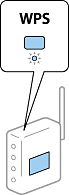
Falls Sie nicht wissen, wo sich die Taste [WPS] befindet, oder falls am Drahtlos-Router keine Tasten vorhanden sind, finden Sie ausführliche Informationen in der mit dem Drahtlos-Router gelieferten Dokumentation.
-
Tippen Sie auf dem Drucker auf Einrichtung starten.
-
Schließen Sie den Bildschirm.
Der Bildschirm wird automatisch nach einer bestimmten Zeit geschlossen.
Hinweis:Wenn keine Verbindung hergestellt werden kann, starten Sie den Wireless-Router neu, verringern Sie den Abstand des Wireless-Router szum Drucker und versuchen Sie es erneut. Wenn weiterhin keine Verbindung möglich ist, drucken Sie einen Netzwerkverbindungsbericht und überprüfen Sie die Lösung.
-
Schließen Sie den Bildschirm NW-Verbindungseinst..
